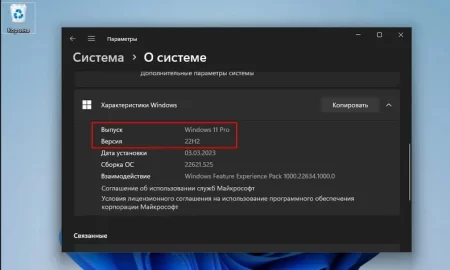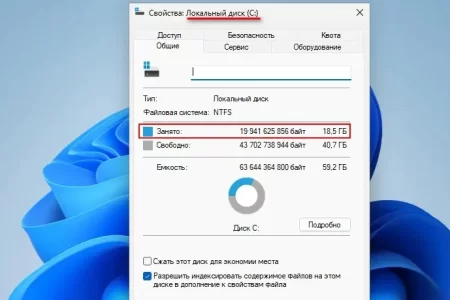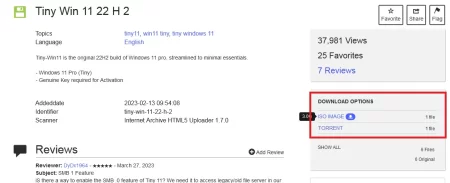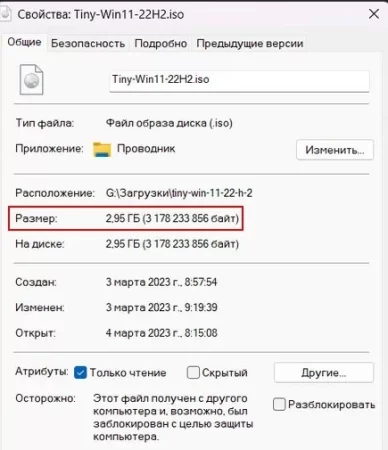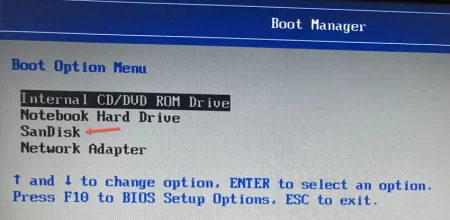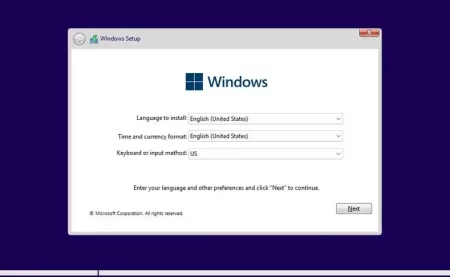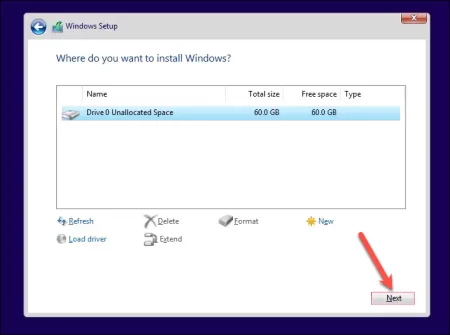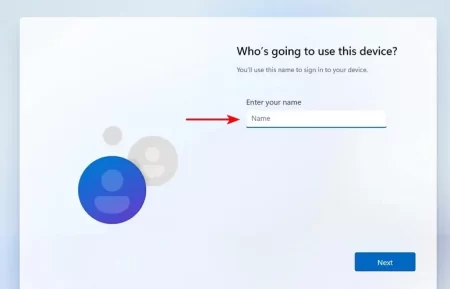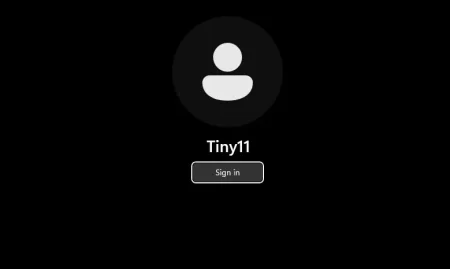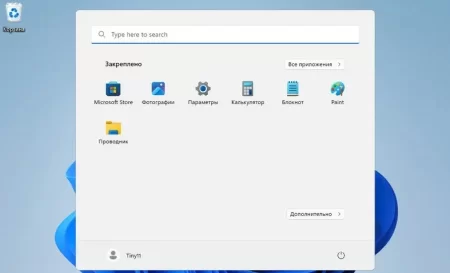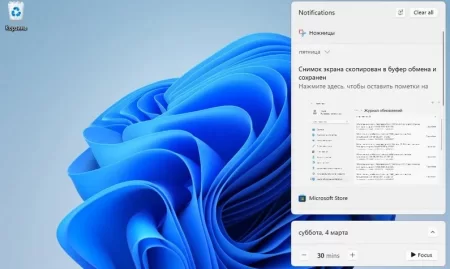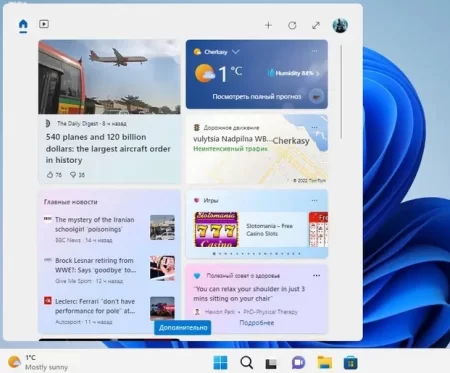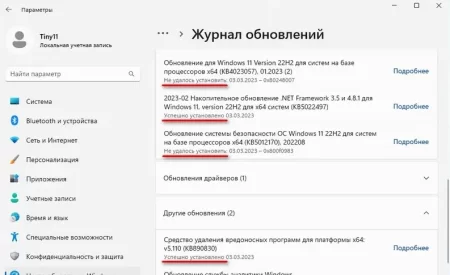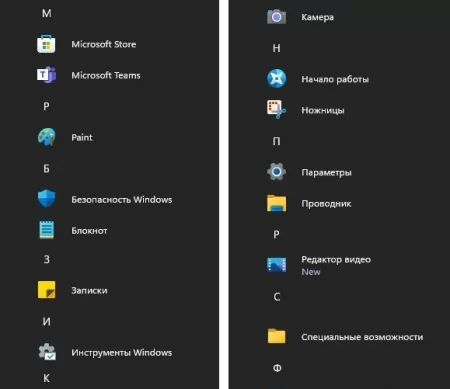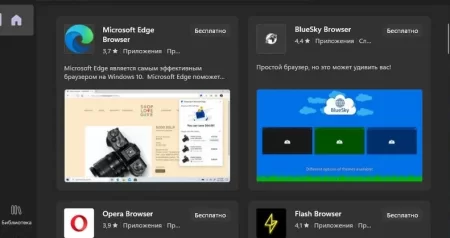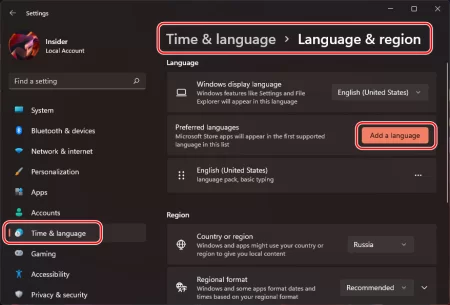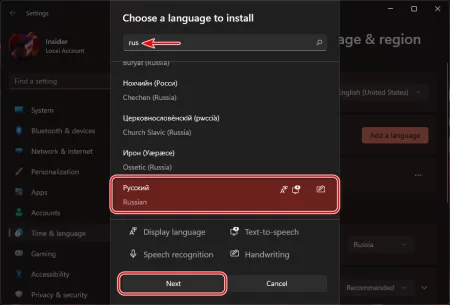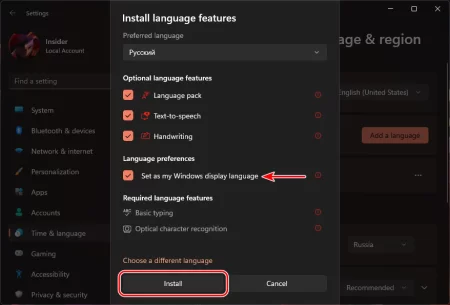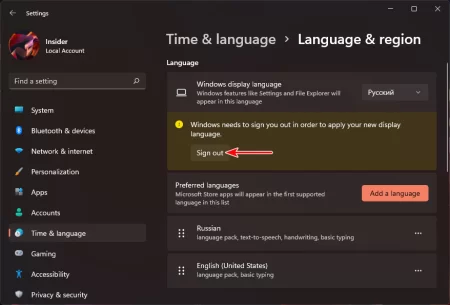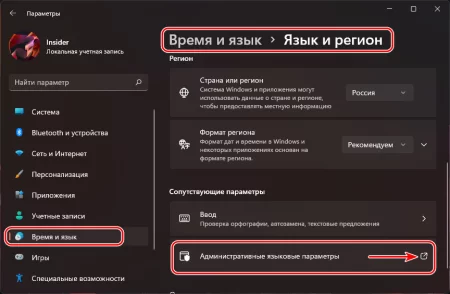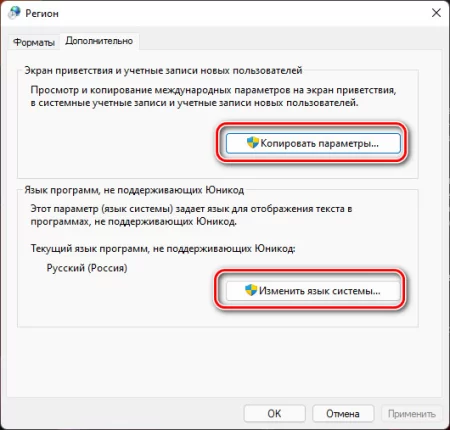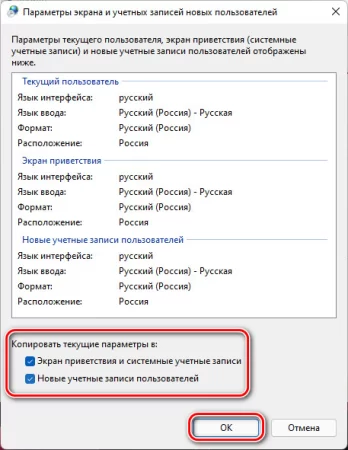Windows 11 для самых слабеньких: обзор кастомной OS Tiny 11 в деталях
Время дочитывания:
Tiny 11 – это компактная и нетребовательная OS, на базе флагманской системы Windows 11 Pro, которая, благодаря стараниям энтузиастов, подарит вторую жизнь даже самым древним платформам, чтобы узнать подробнее читайте далее.

Windows 11 для самых слабеньких: обзор кастомной OS Tiny 11 в деталях
Хоть цифровой прогресс и не стоит на месте, далеко не все пользователи могут угнаться за его стремительными темпами. В свете этих реалий, даже не слишком старые устройства, зачастую остаются в тени, на милость разработчиков, которые не очень-то охотно продолжают, а то и вовсе прекращают поддержку своих продуктов для низкопроизводительных платформ (например, как это случилось с универсальной и всеми любимой Windows 7). Тем не менее, даже вопреки такой удручающей картине, у владельцев подобных устройств, все еще остаются некоторые возможности продлить им жизнь на базе урезанных версий актуальных систем. Одним из характерных представителей этого класса является OC Tiny 11, о которой и пойдет речь в сегодняшнем материале.
Краткие сведения
Если вы давно стремились ощутить функционал и возможности растиражированной 11-ой версии Windows, но ее системные требования были не под силу вашему ПК, знайте, сегодня праздник настал и на вашей улице. Ведь не так давно, сознательные энтузиасты из NTDEV представили легкую и нетребовательную ОС Tiny 11, целиком построенную на базе свежей сборки Windows 11 Pro 22H2.
Само собой не обошлось без перемен, весь расширенный функционал, ресурсоемкие эффекты и прочая роскошь интерфейса были вырезаны в угоду производительности. Однако даже после всех вмешательств, система по-прежнему несет в себе безошибочно узнаваемые черты и функционал оригинала, которых будет вполне достаточно, чтобы удовлетворить нужды большинства пользователей.
На практике эти туманные изменения, приобретают вполне ощутимый эффект, так системные требования Tiny 11 составляют всего 2 Гб RAM и 20 Гб дискового пространства,
причем работать она будет даже на базе самых слабых ЦП, из разряда Celeron 900 и прочих, а также не нуждается TPM. Для контраста, первоисточник, потребует как минимум, 4 Гб RAM, 64 Гб на диске, не самый старый x64 CPU с двумя физическими ядрами и TPM 2.0 на материнской плате.
Иными словами, разница более чем значительная.
Инсталляция Tiny 11
Покончив с краткой сводкой спецификаций, перейдем к делу, для начала нам понадобится образ системы, который можно загрузить по ссылке:
https://archive.org/details/tiny-win-11-22-h-2
Загруженный образ весит совсем скромные 3 Гб.
Стоит сказать, что хоть, Tiny 11 и не является, в полном смысле, оригинальным продуктом от Microsoft, пиратской сборкой ее также не назовешь – после установки ей, как и прочим продуктам, необходима активация, в конкретном случае подойдет ключ от Win11 Pro.
Процесс установки, в принципе, не отличается от других систем Windows. Файл образа записываем на внешний USB-носитель, например, с помощью Rufus или WinSetupFromUSB (подробно этот процесс мы уже рассматривали в одной из наших статей).
И далее, выставив в BIOSе приоритет загрузки с флешки, хранящей файлы образа,
попадаем в привычную среду мастера установки. Изначально здесь присутствует только английский язык, русификации интерфейса коснемся чуть позже.
Следуем указаниям инсталлятора, выбираем диск
и т.д., здесь ничего особенного, остановимся лишь на одном из заключительных этапов – создания учетной записи.
В отличие, от Windows 11, сборка Tiny, по умолчанию предложит создать обычную локальную учетку,
в то время как, в оригинале эта опция доступна лишь при наличии активного профиля в Microsoft или специального ключа. Это определенно плюс, кто хоть раз сталкивался с подобными неудобствами, оценит.
После этого, мастер установки применит свои финальные штрихи и система запустится.
Беглый взгляд на интерфейс
На старте Tiny 11 встречает скучным, однотонным оформлением окна,
при желании его можно несколько скрасить в меню персонализации.
В целом весь интерфейс системы дышит минимализмом, жертвуя изящностью и красотой ради быстродействия.
Следуя этому принципу, здесь вы не найдете характерной размытости окон (так называемый эффект слюды Mica), большая часть окон будет иметь строгие грани, как в Windows 10, а фирменное закругление присутствует лишь в самых базовых системных меню, таких как пуск,
центр уведомлений
и виджеты.
В плане обновлений тоже не все гладко, комплексные пакеты исправлений недоступны для Tiny 11, однако через службу обновления, все же возможно применить некоторые из них, так сказать, по частям. Среди них доступны определения безопасности, пакеты MS.Net Framework, драйверов и аналитики.
Как уже упоминалось выше, данная ОС, является значительно урезанной Windows 11, тем не менее, даже при таком ограниченном подходе, в ней присутствуют все базовые приложения и функции, что и в полноценной версии: редактор реестра, интерпретаторы CMD и PowerShell, утилиты работы с дисками и редактор политик. Меню Пуск так же сохраняет свой базовый набор, в виде Paint, калькулятора, защитника Windows, средства просмотра изображений и прочих неотъемлемых средств от Microsoft.
Стоит также заметить, что видимо по причине экономии, изначально в системе отсутствует даже начальный браузер Edge. Возможно это даже плюс, так как из фирменного магазина, за пару кликов, можно установить большинство современных браузеров,
правда за исключением Chrome, который впоследствии можно инсталлировать самостоятельно.
Русификация
По умолчанию, OS Tiny 11 распространяется с английским языковым пакетом, но, вопреки заблуждениям, имеет полный пакет русской локализации. Для изменения языковых параметров, раскрываем Пуск и идем в Settings. Здесь в списке, слева, отмечаем пункт Time&language, в меню которого жмем по кнопке Add a language,
выбирая в окошке нужный язык. После жмем Next
и в следующем окне языковой конфигурации, отмечаем чекбокс установить как язык отображения (Set as display language).
В конце жмем на Install и после применения изменений, выполняем требование системы о перезаходе, нажав Sign out.
С помощью этого действия, большая часть окон системы уже будет русифицирована, однако некоторые приложения, без поддержки юникода, и стартовый экран потребуют дополнительных действий: вновь заходим в меню настроек, где во вкладке локализации отмечаем пункт административных языковых параметров.
Здесь, в окне региона, сперва кликаем по копированию параметров
, отмечая внизу два чекбокса.
А затем, нажав на изменения языка системы, в окошке выбираем русский язык, отмечая единственный чекбокс.
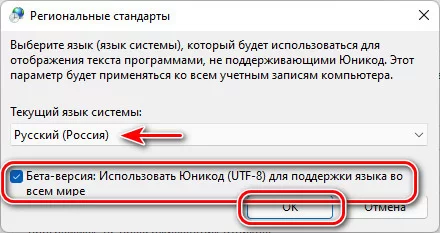
После соглашаемся с перезагрузкой, нажав соответствующую кнопку.
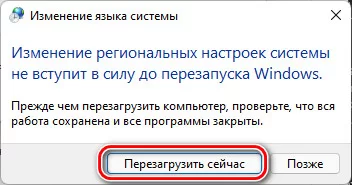
В результате, после рестарта, все разделы системы будут отвечать русской локализации.
Общие выводы
Несмотря на глубокую переработку и упрощение интерфейса, высоких показателей быстродействия (на совсем слабых ПК) вы не увидите. Так, безнадежно устаревшим одноядерным ЦП, с трудом удается обеспечить адекватный отклик даже в базовых функциях системы, о чем-то большем и говорить не приходится. Пожалуй, единственными реальными преимуществами Tiny 11, перед прочими лайт-системами, являются очень скромные параметры обновления, отсутствие требований к TPM 2.0 и малый объем для установки. В остальном, за исключением лишь фирменного дизайна, преимущества заканчиваются, поэтому, наверное, все же не стоит всерьез рассматривать Tiny 11, как систему для цифровых динозавров – на них будет оптимальнее поставить что-то из разряда Chrome OS Flex. Для тех, кому ресурсы все же позволяют, Tiny 11 определенно станет оптимальным и гибким инструментом.
На сегодня это все. До встречи.
Опубликовано (изменено): 08.09.2023
Просмотры: 74
Добавить в избранное могут только зарегистрированные пользователи.